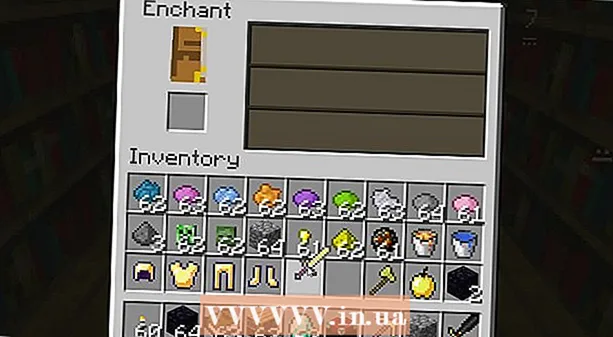Forfatter:
Laura McKinney
Opprettelsesdato:
5 April 2021
Oppdater Dato:
1 Juli 2024
![ASMR SIRI 🍏🤪 Iphone Virtual Assistant [+Sub]](https://i.ytimg.com/vi/-N8vSeiuRaY/hqdefault.jpg)
Innhold
Hvis du glemmer iPhones skjermlåsekode (passord), kan du slette telefondataene og passordene dine ved hjelp av iTunes, og deretter gjenopprette sikkerhetskopidataene dine. Passordet ditt blir slettet under operasjonen, slik at du kan tilbakestille passordet ditt. Du kan også bruke Siri til å håndtere skjermlåsen; det er imidlertid ulovlig å gjøre dette på andres iPhone. Vær også oppmerksom på at omgåelse av passordet via Siri bare gjelder på iOS 9 og kan endres; ligner på andre metoder som lar deg omgå passordet, dette er en uventet feil; Derfor har Apple et ansvar for å rette det så snart det oppdager problemet.
Fremgangsmåte
Metode 1 av 2: Omgå skjermlås på iOS 9.2.1
Forsikre deg om at telefonen din kjører den riktige versjonen av iOS. Denne handlingen fungerer ikke på iPhone med iOS versjon 9.3 og nyere; En nedgradering av iOS-versjonen er mulig hvis du ikke har noe imot å jailbreak din iPhone, men vær oppmerksom på at dette vil forhindre deg i å bli dekket av Apples garanti.

Forsikre deg om at iPhone er låst. Denne metoden deaktiverer ikke passordet på skjermen, så du må fremdeles utføre trinnet for gjenoppretting av iPhone-data for å slette passordet permanent.
Hold nede "Hjem" -knappen i 2 sekunder for å slå på Siri.

Be Siri foreløpig. Displayet viser et klokkeikon i henhold til lokal tid.- Siri svarer på spørsmålet "Hva er klokka?" (Hva er klokka nå?) Bedre enn andre spørsmål (for eksempel "Vil du fortelle meg tiden?" Osv.).
Trykk på klokkeikonet for å åpne menyen Verdensur.

Trykk på "+" -tegnet øverst til høyre på skjermen.
Skriv inn noen få tegn i søkefeltet øverst på skjermen. Disse tegnene trenger ikke å ha betydning - bare skriv for å velge og deretter kopiere.
Trykk og hold på søkefeltet, og slipp deretter for å markere tekst.
Trykk på teksten igjen, og velg deretter "Kopier". Dette vil kopiere den valgte teksten slik at du kan lime den inn med en gang.
Trykk på pilen til høyre for "Kopier", og velg deretter "Del" for å åpne en meny med flere delingsalternativer.
Trykk på "Melding" -alternativet for å åpne et nytt skrivevindu.
Trykk og hold "Til" -feltet øverst på skjermen, og velg deretter "Lim inn".
Vent i 2-3 sekunder, og trykk deretter på "Hjem" -knappen. Dette minimerer iMessage-vinduet, og tar deg direkte til startskjermen. Så du har lyktes i å omgå skjermlåsen på iOS 9.2.1! annonse
Metode 2 av 2: Slett og gjenopprett data ved hjelp av iTunes
Fest iPhone-ladekabelen til telefonen og datamaskinen. USB-enden på ladekabelen (den store enden) festes til datamaskinen, mens den lille enden festes til iPhone-ladeporten.
- Mens en hvilken som helst USB-ladekabel for iPhone er brukbar, anbefales det at du bruker ladekabelen som fulgte med iPhone for best resultat.
Åpne iTunes på datamaskinen din hvis den ikke allerede har åpnet. Avhengig av datamaskinmodell, kan det hende du må bekrefte at du vil åpne iTunes automatisk etter tilkobling til telefonen.
Vent til iPhone synkroniseres med iTunes. Verktøylinjen øverst i iTunes-vinduet viser "Synkroniserings iPhone (trinn av)". datagjenopprettingsprosess.
Klikk på "Enhet" for å åpne fanen Sammendrag på iPhone. Det er iPhone-ikonet under fanen "Konto".
Klikk på "Sikkerhetskopier nå" under "Sikkerhetskopier" -delen. Selv om dette trinnet ikke er nødvendig, er det en måte å sikre at dataene dine er oppdaterte når du gjenoppretter fra sikkerhetskopieringspunktet.
- Hvis du har slått på automatisk sikkerhetskopiering, trenger du ikke å sikkerhetskopiere - telefonen sikkerhetskopieres så snart du kobler til datamaskinen. Sjekk den siste sikkerhetskopidatoen under "Sikkerhetskopier" for å bekrefte at telefondataene dine er sikkerhetskopiert.
- Når du sikkerhetskopierer telefonen din, kan du velge iCloud for å sikkerhetskopiere dataene dine til iCloud-kontoen din eller "Denne datamaskinen", for å lagre telefondataene dine på den gjeldende datamaskinen.
Klikk på "Gjenopprett iPhone" i iPhone-informasjonsseksjonen øverst på iTunes-siden.
- Hvis "Finn min iPhone" allerede er på, vil iTunes be deg om å slå den av før gjenopprettingen kan finne sted. Du gjør dette ved å åpne Innstillinger-appen for å åpne innstillingene, bla nedover og velg "iCloud", bla nedover igjen og velg "Finn min iPhone", og skyv deretter glidebryteren. Ved siden av "Finn min iPhone" til høyre for å slå av Finn min iPhone. Du må kanskje oppgi iCloud-passordet ditt for å fullføre dette trinnet.
Klikk på "Gjenopprett og oppdater" for å bekrefte avgjørelsen. Husk å lese informasjonen i popup-vinduet før du fortsetter for å se hva som skjer når du sikkerhetskopierer iPhone.
Klikk på "Neste", og velg deretter "Enig" for å starte gjenopprettingsprosessen. Det betyr at du godtar vilkårene for bruk av Apples programvare.
Vent til datagjenopprettingen er fullført. Dette kan ta noen minutter ettersom iTunes sletter og installerer iOS på nytt på telefonen din.
Velg gjenopprettingspunktet i alternativet "Gjenopprett fra denne sikkerhetskopien". Klikk på verktøylinjen med navnet på iPhone for å gjøre dette.Datoen og plasseringen for den valgte sikkerhetskopien vises under linjen; velg nærmeste tidspunkt for best resultat.
- Klikk på sirkelen ved siden av "Gjenopprett fra denne sikkerhetskopien" for å vise informasjonen hvis dette ikke er standardalternativet.
Klikk "Fortsett" for å starte prosessen for datagjenoppretting. Dermed begynner iTunes å gjenopprette telefondata; Du vil se "Gjenværende tid" under datagjenopprettingsvinduet som nettopp vises.
- Datarekonstruksjon tar ganske lang tid - vanligvis rundt 20-30 minutter - avhengig av datamengden du må gjenopprette.
Sveip ordene "Skyv for å låse opp" på telefonskjermen. Dette er skjermlåsen; Merk at du ikke trenger å oppgi passord!
- Du kan når som helst angi et nytt passord på telefonen fra "Passord" -fanen i Innstillinger-appen.
Skriv inn Apple ID-passordet ditt når du blir bedt om å gjenopprette dataene på telefonen. Merk at det kan ta en stund for appene på telefonen din å oppdatere og gå tilbake til tilstanden før sletting. annonse
Råd
- Hvis du ikke husker Apple ID-passordet ditt, kan du tilbakestille det fra iCloud-nettstedet ved å klikke på "Glemt passordet ditt?" -Linken. (Glemt passordet ditt?) Og følg instruksjonene på skjermen.
- For å forhindre passordomgåelse via Siri, kan du angi et passord for bruk av Siri i "Passord" -fanen i "Innstillinger" -appen.
Advarsel
- Med iOS 9.3.3 kan du ikke bruke forbikobling av passord via Siri for å få tilgang til telefonen.
- Hvis telefonen ikke har blitt sikkerhetskopiert før du sletter den, kan du ikke gjenopprette dataene.